Da Samsung introducerede Bixby med sine 2017 flagskib, Samsung Galaxy S8 og S8 Plus, gik hele tech verden straks op i arme og skød ned den smarte assistent, før den selv tog et vejrtræk. Selvom vi var lidt skeptiske over behovet for en ny smart assistent, da Google Assistant allerede var tilgængelig for Android-enhederne. Ikke kun Google-assistenten var tilgængelig, den slog den ene hånd til rådighed for en anden assistent til stede på det tidspunkt. Men vores synspunkter ændrede sig, da vi virkelig begyndte at bruge Bixby med sine stemmekommandoer. Selvom Google Assistant stadig er det bedste, når det gælder kontekstuel bevidsthed og generelle internetbaserede forespørgsler, viste vores test, at Bixby er konge, når det kommer til at styre din telefon med din stemme. Der er ikke noget, du kan gøre med røre, som du ikke kan gøre med stemme ved hjælp af Bixby. Det er en meget imponerende oplevelse, for det mindste. Så i dag troede vi, at vi vil bringe dig de 50 bedste Bixby-kommandoer, du kan bruge til at få mest muligt ud af det:
Bemærk: Du kan få adgang til Bixby på din Samsung-enhed ved at holde Bixby-knappen eller aktivere den med din stemme ved hjælp af kommandoen "Hi Bixby". Til denne øvelse bruger vi kommandoen "Hi Bixby". Officielt er Bixby kun til stede på den nye Samsung Galaxy S8, S8 Plus og Note 8.
Fælles Bixby-kommandoer
Vi vil starte med nogle fælles kommandoer, som ikke kun Bixby men andre voice assistants som Siri og Google Assistant også nemt kan udføre. Men disse er en af de mest almindelige opgaver, som du vil udføre med Bixby, og dermed er de her.
1. Starte Apps
Du kan nemt starte enhver app på din enhed ved hjælp af Bixby. Bare sig, " Hej Bixby, lancering " og Bixby vil lancere den app til dig.
I stedet for kommandoen "lancering" kan du også sige "åben" og Bixby lancerer appen uden problemer.
2. Opsætning af alarm
Det er også meget nemt at oprette alarmer på din telefon ved hjælp af Bixby. Bare sig, " Hej Bixby, indstil en alarm fra 07:00 i morgen " og Bixby sætter alarmen op for dig.
Alternativt kan du også bede Bixby om at vågne dig op på et bestemt tidspunkt, og det vil oprette en alarm for at vågne dig op på det tidspunkt. For eksempel, når jeg siger, " Hej Bixby, vågn mig klokken 07:00 i morgen ", er assistenten klog nok til at oprette en alarm for den tid.
3. Tilføjelse af kalenderbegivenheder
Du kan også tilføje begivenheder til din kalender ved hjælp af den smarte Bixby-assistent. Bare sig, " Hej Bixby, tilføj møde med Carol lørdag kl 15 i min kalender " og Bixby vil tilføje det møde til din kalender. Husk, dette er kun et eksempel, du kan oprette en sådan begivenhed i din kalender.
For eksempel kan jeg også sige. " Hej Bixby, Opret en kalenderbegivenhed i morgen kl. 15.00, køb dagligvarer ". Her "køb dagligvarer" er navnet på arrangementet og kan erstattes med enhver begivenhed, som du vil oprette.
4. Tænd for lommelygten
Jeg ved ikke om dig, men jeg bruger hele tiden min smartphones flash som lommelygte. Nu kan du låse enheden op og derefter tænde lommelygten manuelt, eller du kan bede Bixby om at gøre det for dig. Bare sig, " Hej Bixby, tænd lommelygten" og Bixby tænder lommelygten, uden at du skal låse din enhed op.
5. Genstart telefonen
Bixby kan også bruges til at genstarte eller rope ned din telefon. Bare sig, " Hej Bixby, genstart min telefon ", og det vil blive gjort. Du kan bruge kommandoen " Luk ned " i stedet for genstart kommandoen for at slukke for din telefon.
6. Tilføjelse af påmindelser
Tilføjelse af påmindelse er noget, som jeg gør næsten dagligt på min telefon. Der er nogle opgaver, der kommer op brat, men jeg vil ikke tilføje dem til min kalender, da de er små og tager et par minutter på max. I så fald tilføjer jeg dem som påmindelser. For at tilføje påmindelser ved hjælp af Bixby, sig " Hej Bixby, minde mig om at betale regninger i morgen kl. 15.00 " og du er færdig.
Alternativt kan du også sige " Hej Bixby, tilføj en påmindelse om at betale regninger i morgen kl. 15.00 ".
7. Start af en nedtællingstimer
Det er en af de letteste kommandoer, du kan bruge med Bixby. Sig, " Hej Bixby, start en timer i 5 minutter " og din timer vil blive indstillet.
Bixby Navigational Commands
Vidste du, at du kan navigere hele brugergrænsefladen på din smartphone bare ved hjælp af din stemme? Det lyder måske skørt, men du kan faktisk. Her er nogle almindelige kommandoer, du kan bruge til at navigere i brugergrænsefladen på din enhed.
1. Naviger til System Apps
Som vi så tidligere, kan vi let starte tredjeparts apps med Bixby, så det bør ikke komme som en overraskelse, at vi også kan starte system apps. For at gøre det kan vi sige, " Hej Bixby, start (open) Settings app ".
Tilsvarende kan andre kommandoer, der kan bruges, være "åben dialer", "lanceringsmeddelelser" og så videre.
2. Gå til startskærmen
Uanset hvor du er på din smartphone, kan du altid gå til startskærmen ved at spørge Bixby. Bare spørg, " Hej, Bixby, gå til startskærmen " og du vil blive taget til startskærmen.
3. Rul op / ned
Indtil nu brugte vi enkle kommandoer, og vi så ikke noget imponerende. Nå er det tid til at ændre det. Vidste du, at du kan rulle sider ved hjælp af Bixby? Bixby tillader ikke kun at rulle sider i indbyggede apps, det giver dig også mulighed for at gøre det i tredjeparts apps, som f.eks. Chrome, Facebook og enhver anden app, der understøtter rullning. Bare sig, " Hej Bixby, rul ned " eller " Hej Bixby, rul op ", og din side vil automatisk rulle. Nu, hvor sej er det.
4. Stryg til venstre / højre
Ligesom at rulle, kan du også skubbe sider til venstre eller højre ved blot at bruge kommandoerne Bixby. Sig, " Hej Bixby, skub til venstre / højre " for at skubbe en side til venstre eller højre for din nuværende side.
5. Gå tilbage
På samme måde kan du gå tilbage en side ved hjælp af kommandoen " Hi Bixby, go back ". Dette er virkelig praktisk, hvis du surfer på internettet, bare ved hjælp af din stemme.
6. Sluk for skærmen
Endelig kan du slukke enhedens skærm ved at bruge den enkle, "Hej Bixby, sluk for skærmen ".
Systemopgaver ved brug af Bixby-kommandoer
Bixby giver dig også mulighed for at udføre visse systemopgaver, som f.eks. At tage skærmbilleder, ændre de hurtige indstillinger og meget mere, end du tillader at navigere i din smartphone. Lad os se, hvordan vi gør det.
1. Tag et skærmbillede
At tage et screenshot er lige så nemt som at sige, " Hej Bixby, tag et screenshot " '. Husk dog, at at tage et screenshot ikke virker på apps, der forhindrer dig i at gøre det. Eksempler på sådanne apps er adgangskodeadministratorer, bankapps, telegram og lignende apps.
2. Ændring af de hurtige indstillinger
Du kan nemt skifte alle de hurtige indstillinger til og fra ved hjælp af Bixby Voice. Bare sig, " Hej Bixby, tænd / sluk for WiFi ". Udskift WiFi med andre kommandoer som Bluetooth, Flymodus, Mobil data osv. For at styre dem med din stemme.
3. Åbn menuen Nylige apps
Bixby tillader dig også at interagere med apps, som du allerede har åbnet. Du kan sige, " Hej Bixby, åben den seneste apps menu " og Bixby vil gå til recents menuen.
Alternativt kan du også spørge, " Hej Bixby, vis mig mine seneste apps" for at opnå det samme.
4. Åbn den sidste app
Hvis du bare vil gå tilbage til den sidste app, du har åbnet, spørg bare stemmeassistenten; " Hej Bixby, åben min sidste app ", og Bixby åbner den sidste app.
Du kan også sige, " Hej Bixby, åben den sidste app ".
5. Zoom ind / ud
Hvis du vil zoome ind på en tekst eller et billede, skal du bare sige " Hej Bixby, zoom ind ". Når du er færdig, brug kommandoen " zoom out " for at gå tilbage til normal skalering.
6. Send en besked
Dette er en af de mest kendte kommandoer, du kan udføre ved hjælp af Bixby eller en anden smart assistent for den sags skyld. Bare sig, " Hej Bixby, send en besked til ", og det åbner meddelelsesapplikationen med den kontakt i afsenderfanen. Nu kan du diktere din besked og bekræfte at sende den.
Hvis din besked er kort, behøver du ikke engang vente på, at Bixby åbner meddelelsesappen. For eksempel kan jeg bare sige, " Hej Bixby, send en besked til Rupesh, at jeg ikke kommer til kontoret i morgen ", og Bixby sender meddelelsen til mig.
7. Ring til en kontaktperson
At ringe til en kontakt er endnu nemmere end at sende besked til nogen, da du ikke behøver at diktere noget. Bare sig, " Hej Bixby, ring Rupesh (indsæt kontaktnavn) " og din telefon vil starte opkaldet.
Kontrol af apps via Bixby
Vidste du, at du endda kan styre visse funktioner i apps ved hjælp af Bixby? Hvis du ikke gjorde det, ja, jeg er her for at fortælle dig, at du helt sikkert kan. Nu vil jeg vise dig det her ved blot at kontrollere kameraappen.
1. Skift kameramodus
Lad os sige, at du bruger din smartphone med den ene hånd, mens du tager en selfie. Nå, nu vil du optage en lille video, men alt er i sin perfekte position, og du vil ikke ændre det. Nå, sig bare, " Hej Bixby, skift kameramodus til video " og din smarte assistent vil gøre det samme. Fortæl mig ikke, det er ikke cool.
2. Tag et billede
Du kan nemt tage billeder med din smartphones kamera uden at røre ved det. Bare sig, " Hej Bixby, tag et billede ", og telefonen vil gøre det for dig.
3. Tag en Selfie
Det samme gælder for kameraet foran. Udskift ordet "billede" med " selfie " og du er færdig.
4. Indstil en timer til dit kamera
Hvis alle i gruppen ønsker at være i et gruppebillede, og der ikke er nogen andre til at hjælpe, har vi generelt en tendens til at indstille en timer og derefter løbe tilbage for at være i rammen. Med Bixby er processen endnu enklere. Da Bixby kan lytte fra en afstand, kan du indstille den perfekte ramme og derefter sige: " Hej Bixby, sæt timeren til bagkameraet i 10 sekunder ", og du er færdig, kører ikke mere nu.
Du kan også bruge tage en billedkommando, men timerslyden giver dig mulighed for at få en lydhør, så du og andre i gruppen er klar til det perfekte skud.
5. Anvend en effekt
Bixby er endog smart nok til at anvende effekter på billeder, der kommer indbygget i Galleri-appen. Bare sig, " Hej Bixby, anvend en effekt ", og Bixby vil anvende en tilfældig virkning.
Men hvis du kender navnet på den specifikke effekt, du vil bruge, kan du ændre erklæringen til " Hej Bixby, anvend Forest effekten ". Selvfølgelig kan du erstatte "Forest" med enhver anden effekt efter eget valg.
Bixby kommandoer til at administrere underretninger
Bixby giver også mere kontrol over dine anmeldelser, at enhver anden smart assistent, herunder Google Assistant og Siri. Du kan se underretninger, rydde anmeldelser og slette meddelelserne til en bestemt app. Lad os se, hvordan man gør det.
1. Vis alle meddelelser
For at se alle dine meddelelser siger du bare, " Hej Bixby, vis alle meddelelser ".
Alternativt kan du også sige " Hej Bixby, vis mig alle mine meddelelser " for at få det samme resultat.
2. Vis de seneste meddelelser
Hvis du bare vil se de seneste anmeldelser, kan du bare spørge, " Hej Bixby, vis mig min seneste meddelelse ".
3. Ryd alle meddelelser
Processen er den samme som at vise meddelelsen, du skal bare erstatte ordvisningen med klart, som dette, " Hej Bixby, ryd alle meddelelser ".
4, Klare meddelelser fra en bestemt app
Bixby giver dig præcis kontrol over dine meddelelser. Ikke alene kan du rydde alle meddelelser på én gang, du kan også rydde meddelelsen fra en enkelt app. Antag, du har meddelelser fra mange apps, men du vil kun rydde meddelelser fra Facebook-appen. Bare sig, " Hej Bixby, fjern meddelelser fra Facebook ". På samme måde kan du gøre det til enhver app.
5. Luk meddelelsespanelet
Hvis du ikke vil rydde meddelelsen, men bare vil lukke panelet efter at have vist anmeldelsen, skal du sige " Hej Bixby, luk meddelelsespanelet " og Bixby lukker meddelelsespanelet uden at rydde meddelelsen.
6. Læs alle meddelelser
Hvis du er i en position, hvor du ikke vil se på din telefon, kan du bare bede Bixby om at læse dem for dig. Bare sig, " Hej Bixby, læs mine anmeldelser ", og Bixby vil læse alle dine meddelelser en efter en højt.
7. Læs den seneste meddelelse
Tilsvarende, hvis du bare vil høre den seneste meddelelse, skal du bare sige " Hej Bixby, læs min seneste meddelelse ".
Avancerede Bixby kommandoer
Da jeg brugte Bixby for første gang, var det mest overraskende, jeg opdagede, at Bixby kan forstå komplekse kommandoer, der indeholder flere trin og udføre dem uden nogen fejl. Nedenfor er nogle komplekse kommandoer, som du kan bruge, og også inspirere fra dem til at udføre komplekse opgaver på din smartphone ved hjælp af Bixby.
1. Åbn Facebook og vis mine notifikationer
Hvis du vil se underretninger i en app, kan du bare spørge Bixby, og den åbner appen og går direkte til meddelelsessiden. Hvis du f.eks. Vil se underretninger i Facebook-appen, skal du bare sige " Hej Bixby, åben Facebook og vis mine meddelelser ". Nu vil Bixby lancere Facebook-appen og direkte navigere til meddelelsessiden.
2. Åbn Galleri og vis mig Mine nyeste billeder
Et andet eksempel på en kompleks kommando kræver, at Bixby åbner Galleri-appen og viser dig det nyeste billede, du har taget. Bare sig, " Hej Bixby, åben Galleri og vis mig mine nyeste billeder ", og det gør det præcist.
3. Udstationering af fotos til Instagram
Du kan endda direkte billeder til forskellige sociale medier platform blot ved at spørge. For eksempel, hvis jeg ønskede at sende det nyeste billede på Instagram, skal du bare sige " Hej Bixby, Open Instagram og indsæt mit nyeste billede ".
Alternativt kan jeg også sige, " Hej Bixby, " Send mit nyeste billede til Instagram ", og det vil blive gjort.
4. Brug Bixby til Tweet
Ligesom at sende billeder, kan du endda bruge Bixby til at sende tweets. For at gøre det bare sig, " Hej Bixby, åben Twitter og lav en ny tweet ".
Alternativt kan du også sige " Hej Bixby, opret en ny tweet " eller " Hej Bixby, send en ny tweet " for at gøre det samme.
5. Navigationsindstillinger Menu
Vi har allerede set, at Bixby kan starte en app, men du kan gøre meget mere. Hvis du ved, hvilken del af en app du vil besøge, kan du bede Bixby direkte tage dig der. Lad os sige, at vi vil gå til Udviklerindstillinger på siden Hovedindstillinger. Vi vil sige, " Hej Bixby, åbn appen Indstillinger og gå til Developer-indstillingerne ", og Bixby vil navigere direkte til denne indstilling.
6. Oprettelse af en ny kontaktperson
Du kan endda oprette en helt ny kontakt, bare fortælle Bixby. For at gøre det, sig bare, "Hej Bixby, opret en ny kontakt som med nummeret ".
For eksempel vil det gå noget som dette; " Hej Bixby, opret en ny kontakt asGadget-Info.com med nummer 9898989877" . Tro mig ikke? Prøv selv.
7. Ring til nogen hænder fri
Hvis du vil ringe til nogen og tale med dem uden at røre ved din telefon, kan du starte et håndfri telefonopkald ved hjælp af Bixby. Bare sig, " Hej Bixby, callGadget-Info.comon højttalertelefon ". Bixby vil nu starte opkaldet og tænde højttalertelefonen til en håndfri opkaldserfaring. Selvfølgelig skal du erstatteGadget-Info.com med nogen i din kontaktliste.
8. Fortæl opkald, du er optaget
Nogle gange er dine hænder ikke ledige, og du kan ikke ringe, men den person, der ringer til dig, kan være vigtig, og du vil gerne lade dem vide, at du vil ringe dem tilbage. I så fald kan du bruge Bixby til at formidle det samme. Bare sig, " Hej Bixby, afvis opkaldet og send en tekst, som jeg vil ringe tilbage om 10 minutter ". Nu er dette ret nyttigt.
Det bedste er, at du ikke er begrænset til automatiserede svar. Du kan sende enhver tekst, du vil have. Udskift teksten efter ordet "det" med noget, som du vil have din tekst til at sige.
9. Opdage alle de nærliggende WiFi-netværk
Du kan også bede Bixby om at vise dig alle de tilgængelige WiFi-netværk. Bare sig, " Hej Bixby, søg efter nærliggende WiFi-netværk ". Bixby åbner nu indstillingsappen, går til WiFi-indstillingerne og søger efter alle tilgængelige netværk og viser det til dig.
10. Send din placering til bestemte kontaktpersoner
Du kan også sende din placering til enhver kontakt i din kontaktliste bare ved hjælp af din talassistent. Bare sig, " Hej Bixby, send min placering til ", og dine placeringsdata vil blive sendt til den kontaktperson.
11. Download apps fra Play Butik
Bixby kan også hjælpe dig med at downloade apps fra Play Butik. Bare sig, " Hej Bixby, download fra Play Store " og Bixby vil starte Play Store, søge efter Appen og indlede download- og installationsprocessen.
Generelle spørgsmål og svar
Bortset fra at styre din smartphone, kan du også bede Bixby nogle generelle spørgsmål, der kan findes med en simpel internet søgning.
1. Spørg om faktiske spørgsmål
Du kan spørge Bixby simple fakta spørgsmål som afstanden mellem solen og jorden og så videre. For eksempel, sig: " Hej Bixby, som er den nærmeste planet på jorden ", og du får svaret.
2. Spørg om aktuelle anliggender
Bortset fra de faktiske spørgsmål kan du også stille spørgsmål vedrørende aktuelle forhold. For eksempel spørg, " Hej Bixby, som er USAs præsident ", og du får dit svar.
3. Spørg enkle matematiske spørgsmål
Bixby kan hjælpe dig med enkle matematiske problemer, såsom tilføjelse, multiplikation osv. Du kan sige " Hej Bixby, hvad er 5 plus 3 " eller " Hej Bixby, hvad er 5 gange 3 ".
4. Spørg om underholdning (tv-shows, film, spil og mere)
Du kan stille spørgsmål vedrørende tv-shows, film, spil og meget mere. For eksempel kan du spørge, " Hej Bixby, der spiller John Snow i Game of Thrones ". Andre lignende spørgsmål er: " Hej Bixby, der skrev Harry Potter serien " og så videre.
5. Spørg stavning og definitioner
Du kan også bede Bixby om at fortælle dig stavningen eller definitionen af ord for dig. For eksempel spørg " Hej Bixby, definer elektricitet " eller " Hej Bixby, stave Manchester ".
6. Spørg stedbaserede spørgsmål
Du kan stille lokationsbaserede spørgsmål som " Hej Bixby, hvordan er vejret " eller " Hej Bixby, vil det regne i dag " eller " Hej Bixby, hvilke film leger i nærheden " og så videre.
Opret dine egne hurtige Bixby kommandoer
Jeg har reddet det bedste til det sidste. Bixby giver dig mulighed for at oprette Quick Commands til at udføre flere handlinger ved en kommando. Hvis du vil lære at gøre det, skal du klikke her, da vi har en artikel dedikeret til den. Den grundlæggende forudsætning er, at Quick Commands gør det let for dig at starte en handlingskæde, som du normalt ville gøre. For eksempel kan min hurtige kommando "Hej Bixby, jeg kører" muliggøre, at du ikke forstyrrer tilstanden, tænd for lokationsskiftet og lancerer Google Maps for mig. Nu er det noget, jeg bestemt bruger dagligt.
50 Bedste Bixby-kommandoer, du kan prøve
Brug disse bedste Bixby-kommandoer for at få mest muligt ud af din smarte assistent. Jeg har konstateret, at Bixby er rigtig kraftfuld, når jeg styrer grænsefladen på min telefon. Når det er sagt, er mit mest anvendte træk ved Bixby Quick Commands. Jeg bruger funktionen Quick Commands hver dag på flere steder. Hjemme, min hurtige kommando "Jeg er hjemme" deaktiverer mobildata, aktiverer WiFi, og deaktiverer tilstanden "forstyr ikke". Hvordan du skal bruge Bixby, er helt op til dig, men jeg håber bestemt, at disse kommandoer vil hjælpe dig med at få mest muligt ud af din smarte assistent. Så hvad er dine foretrukne Bixby kommandoer? Del dem med os i kommentarfeltet nedenfor.
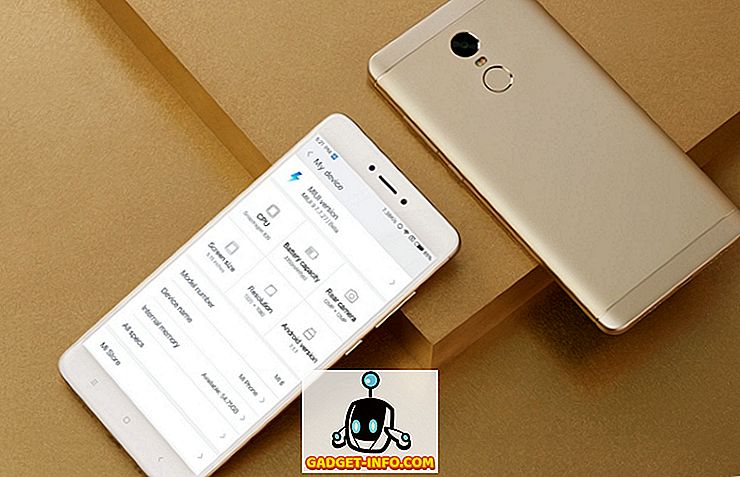
![Hvordan Linux er bygget og udviklet [Video]](https://gadget-info.com/img/how/761/how-linux-is-built-developed.jpg)






